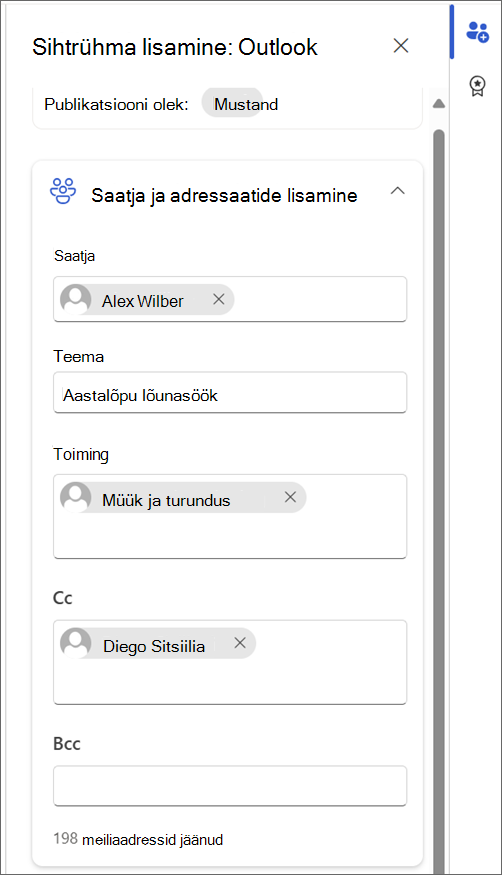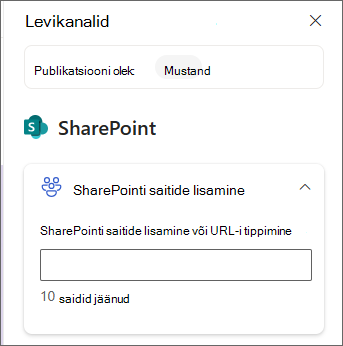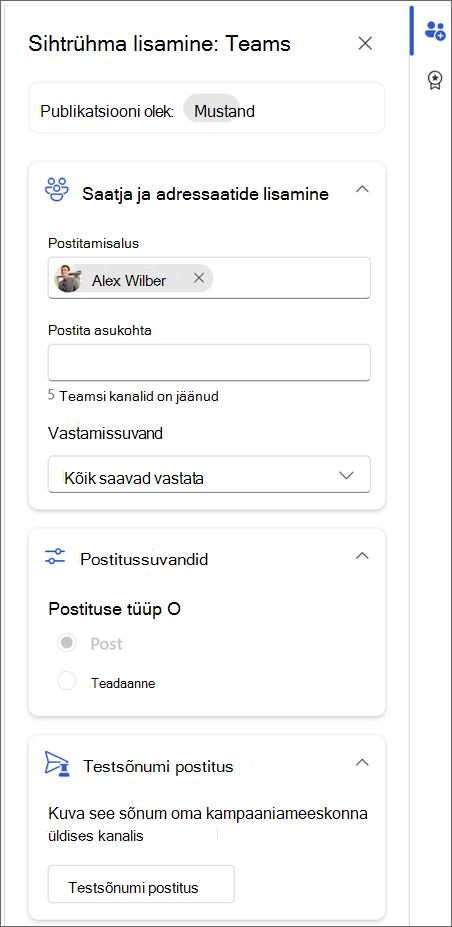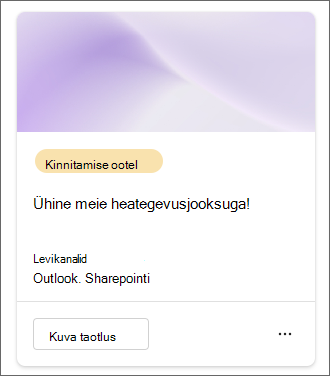Viva Amplify publikatsioonide kinnituste taotlemine
Rakenduskoht
Oletagem, et olete selle kampaania jaoks loonud ühe või mitu publikatsiooni. Soovite enne publikatsioonide avaldamist taotleda huvirühmadelt heakskiitu, et nad saaksid enne publikatsiooni soovitud sihtrühmale avaldamist mis tahes probleemid läbi vaadata ja lahendada. Viva Amplify pakub suhtlemiseks kiiret ja lihtsat kinnitamise töövoogu, et õiged inimesed saaksid oma sisu õigel ajal luua, üle vaadata ja heaks kiita.
Soovi korral saate nõuda kinnitust kampaania kõigi publikatsioonide kohta. Kampaania liikmed saavad taotleda publikatsioonide heakskiitu isegi siis, kui kinnitamine pole nõutav.
Enne alustamist
Kinnituste rakenduse installimine Microsoft Teamsi
Enne kinnituse taotlemist veenduge, et Microsoft Teamsi rakendus Kinnitused oleks teie asutuse jaoks õigesti häälestatud ja juurutatud. Rakendus Kinnitused võimaldab hõlpsalt tuua Teamsis nii struktureeritud kui ka struktureerimata kinnitamisele auditeerimise, nõuetele vastavuse, vastutuse ja töövood. Lisateave rakenduse Kinnitused haldamise kohta Microsoft Teamsis.
Veenduge, et oleksite täitnud kõik avaldamiseelsed nõuded
Kui olete sisu loonud, valige sisuloomepaneelil levikanalid, millele soovite publikatsiooni avaldada.
Kui olete levikanalid valinud, valige edasi, et lisada soovitud sihtrühm.
-
Outlookis lisage adressaadid.
-
SharePointis lisage saidid.
-
Teamsi jaoks lisa kanal(id).
Nõutav kinnitus
Kampaaniad võivad sisaldada tundlikku teavet, näiteks turunduskampaania eelarvet või personalialgatusi. Nõutav kinnitamise funktsioon toob vastavus- ja aruandlusvood Viva Amplify kinnitustele.
Saate nõuda kampaaniatasemel kinnitamist, et kõik kampaania Viva Amplify publikatsioonid läbiksid enne sisu avaldamist kinnitusprotsessi. See on valikuline säte, mille saate kampaaniale rakendada. Kinnitamise nõudmisega saate tagada, et iga sisuosa vastaks teie kvaliteedi- ja turbestandarditele ning ootustele.
-
Liikuge kampaaniale, mille kinnitamist soovite nõuda.
-
Tehke valik Sätted.
-
Nihutage jaotises Täpsemad sätted tumblernupp Nõua avaldamiseks kinnitust asendisse Sees. Kui see säte on sisse lülitatud, peavad kõik uued publikatsioonid enne avaldamist kinnitama.
-
Muudatuste säilitamiseks valige kindlasti Salvesta.
Märkus.: Kui kampaania jaoks on nõutav kinnitus sisse lülitatud, nõutakse publikatsiooni mis tahes redigeerimise (sh ajastamise) korral enne avaldamist uuesti kinnitust. Kõik kampaanialiikmed saavad nõutavate kinnituste lubamiseks kampaaniasätteid redigeerida.
Kinnituse taotlemine
Märkused:
-
Kinnituse taotlemine on kampaaniates alati saadaval.
-
Vaikimisi on kinnitused valikulised. See tähendab, et saate valida, kas soovite taotleda kõigi loodavate publikatsioonide heakskiitu või mitte.
-
Kui kinnitamine on avaldamiseks vajalik, pole nõutav kinnitus praegu saadaval.
Pärast avaldamiseelsete nõuete täitmist saate taotleda publikatsiooni kinnitamist.
-
Valige ripploend Avalda ja valige Taotle kinnitust.
-
Vaadake levikanalite kinnitamiseks läbi publikatsiooni kokkuvõte ja valige Edasi.
-
Sisestage paanil Kinnitamise taotluse üksikasjad selle isiku nimi, kellele soovite taotluse kinnitada.
NB!: Kinnitustaotlusele saab lisada ainult kinnitaja või omaniku rolliga kasutaja. Kui soovite, et keegi vaataks publikatsiooni läbi ja kinnitaks selle, kutsuge ta esmalt kampaaniasse omaniku või kinnitajana. Lisateave kasutajarollide kohta Viva Amplify.
-
Märkige ruut Nõua kõigilt vastust, kui soovite, et kõik kinnitajad taotluse kinnitaksid. Kui mitte, võite selle tühjaks jätta ja publikatsiooni kinnitamiseks piisab ühest kinnitusest.
-
Vabatahtlik:Samuti saate taotlusele lisada täiendavaid üksikasju või märkida taotluse tähtsaks.
-
Avaldamissuvandite juurde liikumiseks ja publikatsiooni avaldamise viisi valimiseks pärast kinnitamist valige Edasi. Saate valida kolme avaldamissuvandeid.
-
Ajasta publikatsioon:Saate valida publikatsiooni avaldamise kuupäeva ja kellaaja, kui see on kinnitatud. Kui teie valitud kuupäev ja kellaaeg seda ei kinnita, jääb see mustandiks.
-
Käsitsi avaldamine: saate ennast avaldada pärast publikatsiooni kinnitamist.
-
Avalda automaatselt: publikatsioon antakse valitud levikanalites automaatselt välja kohe, kui see on kinnitatud.
-
-
Kui olete lõpetanud, valige muudatuste salvestamiseks ja taotluse esitamiseks Saada. Kõik taotlused saadetakse kampaania Teamsi kanalis ja on saadaval ka Teamsi kinnituskeskuses.
-
Pärast kinnitustaotluse saatmist värskendatakse publikatsiooni olekuks Kinnitamise ootel.
NB!:
-
Kui teil on vaja kinnitustaotlust redigeerida või redigeerida kinnitamist ootava publikatsiooni sisu, siis eelmine kinnitustaotlus tühistatakse ja peate kinnitamist uuesti taotlema.
-
Kinnitusvastused kehtivad kõigile levikanalitele.
-
Teamsi rakenduse Kinnitamised kaudu ei saa Amplify avaldamiseks kinnitustaotlust luua. Kõik kinnitustaotlused tuleb luua Amplify.
Kinnitustaotlusele vastamine
Kui kasutaja saadab teile publikatsiooni kinnitamistaotluse, on see saadaval kampaania meeskonna kanalis ja Teamsi kinnituskeskuses. Kinnitajana saad sellele vastata otse Teamsi vestluses, kinnituskeskuses või liikuda Amplify otse vastamiseks.
Amplify kampaanias kuvatakse kõik kinnitamise ootel publikatsioonid. Kinnitusrakendus kuvab kinnituskeskuses ka kõik kinnitused. Mõlemat saate kasutada kõigi kinnituste haldamiseks. Lisateave teamsis kinnituste haldamise kohta.
Taotluse kinnitamine või tagasilükkamine
Taotluse saate kinnitada või tagasi lükata Amplify või Teamsis.
Amplify
-
Avage kampaania, mille jaoks kinnitustaotlus saadeti, ja otsige seejärel menüüst Publikatsioon üles kinnitamist ootav publikatsioon.
Näpunäide.: Kinnitamist ootavate publikatsioonide hõlpsaks leidmiseks saate filtreerida kinnituse ootel järgi.
-
Taotluse kõigi üksikasjade vaatamiseks valige publikatsioonis Kuva taotlus.
-
Siin saate publikatsiooni kinnitada või hüljata. Soovi korral saate ka oma otsusele kommentaare lisada. Pärast kinnitamist värskendatakse kinnitamise taotluse olek Teamsi kinnituskaardil ja rakenduses olekuks Kinnitatud. Publikatsiooni olek värskendatakse vastavalt valitud publikatsioonisuvandile.
-
Ajasta publikatsioon: Kinnitamisel ajastatakse avaldamine. Publikatsiooni olek värskendatakse ajastatud olekusse.
-
Käsitsi avaldamine:Kinnitamisel värskendatakse publikatsiooni olek olekuks Avaldamiseks valmis. Enne enda avaldamist saate teha lõpliku kontrolli.
-
Avalda automaatselt: Kinnitamisel avaldatakse publikatsioon automaatselt valitud levikanalites.
-
Teamsis
-
Võite minna kampaaniavestlusesse või kanalisse, kus saite kinnitustaotluse vastamiseks. Kõik kinnitustaotlused saadetakse kampaania Teamsi kanalisse.
-
Vormi avamiseks ning taotluse kinnitamiseks või hülgamiseks valige Teamsis kaardil kuva üksikasjad või kinnitamine. Lisateave selle kohta, kuidas Teamsis kinnitustaotlusele vastata.
Näpunäide.: Kõik kinnitused leiate Teamsi rakendusest Kinnitused vahekaardilt Vastu võetud.
-
Siin saate taotluse kinnitada või tagasi lükata. Soovi korral saate ka oma otsusele kommentaare lisada. Pärast kinnitamist värskendatakse olek publikatsioonis ja kaardil või rakenduses.
Kinnitustaotluse kuvamine
Amplify
Liikuge vahekaardile Amplify Publications. Siin saate vaadata ja hallata kõiki kampaania jaoks saadetud või vastu võetud kinnitusi.
Teamsis
Teise võimalusena saate kõigi saadetud või vastuvõetud kinnituste vaatamiseks avada Teamsi rakenduse Kinnitused.
Kinnitustaotluse tühistamine
Amplify
Saate poolelioleva kinnitustaotluse tühistada. Avage kinnitamist ootav publikatsioon, avage kinnitustaotlus ja valige Loobu. Kinnitustaotluse tühistamiseks saate ka redigeerida kinnitamist ootavat publikatsiooni.
Teamsis
1. Liikuge Teamsi kaardi Kinnitused või kinnituskeskuse vahekaardile Saadetud. Valige kinnitamine, mille soovite tühistada, ja valige Tühista taotlus.
Kinnitamistaotluse ümbermääramine
Rakenduse Teams Approvals kaardil saate kinnitustaotluse määrata ümber soovitud kasutajale. Enne seda veenduge, et kasutaja oleks kampaaniasse lisatud, et tal oleks juurdepääs kampaaniale. Muul juhul peab kampaania omanik andma neile juurdepääsu, kui nad soovivad kampaaniapublikatsiooni vaadata.
Märkus.: Kinnitustaotlusi saab ümber määrata ainult Teamsi kinnitamise rakenduse kaudu.
-
Valige Määra ümber ja lisage kasutaja(d), millele soovite taotluse ümber määrata.
-
Muudatuste salvestamiseks ja taotluse ümbermääramiseks valige Kinnita.
Järeltegevus kinnitajatega
Liikuge Teamsis kinnitustaotlusele ja valige Järeltegevus, et kinnitajatega edasi suhelda, et oma taotlust meelde tuletada.
Märkus.: Järeltegevusi saab teha ainult Teamsi kinnitamise rakenduse abil.
Kinnitusandmete talletamine Viva Amplify
Viva Amplify kinnitamisel talletatakse andmed andmetabelites vastavalt Power Platformi juhistele ja andmesalvestusruumi poliitikatele. Mallide abil loodud kinnitustes võidakse talletada osa andmeid väljaspool kohalikku piirkonda. See ei kehti aga Viva Amplify loodud kinnituste puhul, kuna Viva Amplify kinnitused ei kasuta malle. Seetõttu talletatakse Viva Amplify kinnituse andmed alati kohalikus piirkonnas.